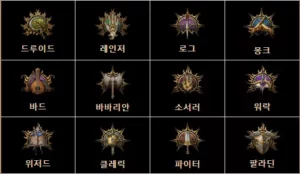모드 매니저 다운로드 및 설치 방법
발더스 게이트 3게임을 플레이하면서 더 다채로운 경험을 원한다면, 모드를 설치하는 것이 좋은 선택입니다. 모드 설치를 하기 전에 필요한 모드 매니저를 다운 받아야 합니다. BG3ModManager를 이용하면 수월하게 모드를 관리하고 설치할 수 있습니다. 이 프로그램은 간단히 다운로드 후 원하는 위치에 압축을 풀어 사용하면 되며, 발더스 게이트 3 게임 실행 파일이 있는 곳을 지정하라는 메시지가 나타날 때 이를 지정해주는 것이 중요합니다.
오류 해결을 위한 픽서 다운로드 방법
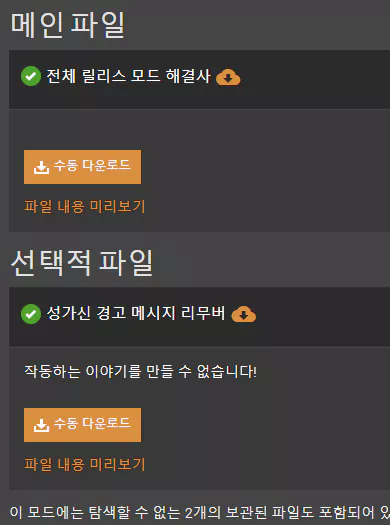
게임 플레이 중에 발생하는 오류를 해결하기 위해서는 특정한 픽서(Fixer)를 다운로드 받아야 할 수 있습니다. 넥서스 모드에서 필요한 픽서를 찾을 수 있습니다. 넥서스 계정을 가지고 있어야 하며, 업데이트된 픽서를 확인하여 받는 것이 중요합니다. 다운받은 픽서는 C:\Users\Administrator\AppData\Local\Larian Studios\Baldur's Gate 3\Mods 경로에 pak 파일만을 넣어야 하며, 모드 매니저에서 오버 드라이브로 표시되는 부분에 목록이 뜨면 정상적으로 설치된 것입니다.
각 모드 설치 시 주의 사항
모드를 설치하는 방법은 제작자마다 다르며, 일반적으로 세 가지 방법이 있습니다:
- 모드 매니저를 통해 파일을 임포트하는 방법
- 압축을 풀어서 나온 pak 파일을 수동으로 모드 폴더에 넣는 방법
- 모드 폴더가 아닌 data 폴더에 넣는 경우 등입니다.
모드를 다운받을 때, 해당 모드의 설치 방법과 필요한 추가 모드가 있는지 설명에 잘 나와 있는지 확인하는 것은 사용자의 몫입니다. 설치 과정에서 문제가 발생하는 경우 해당 모드 제작자의 설명을 다시 확인해 보세요.
모드 활성화 및 저장 과정
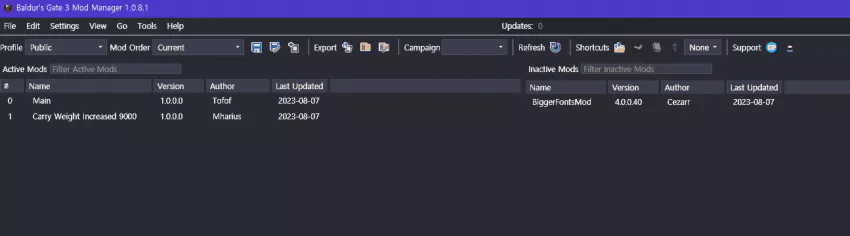
모드 매니저에서 모드를 활성화하는 방법은 간단합니다. 활성화되지 않은 모드를 왼쪽 목록으로 드래그하여 옮긴 후, file 메뉴에서 save order를 선택하여 저장하면 됩니다. 혹시 몰라 매니저를 업데이트한 후에는 “로딩 무한용 모드” 같은 특별한 경우를 제외하고는 대부분 비활성화된 목록으로 나올 것입니다. 이런 경우에는 별도의 조치 없이 필요한 모드만 활성화하고 저장하면 문제없이 작동됩니다.